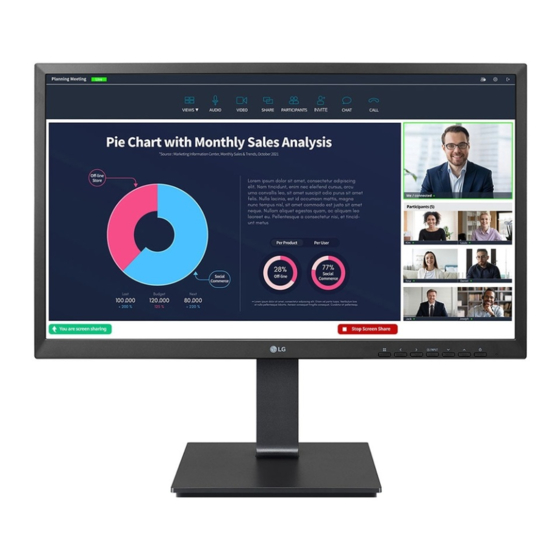
LG 24BP750C Manuel D'utilisation
Masquer les pouces
Voir aussi pour 24BP750C:
- Manuel d'utilisation (32 pages) ,
- Mode d'emploi (12 pages) ,
- Manuel d'utilisation (29 pages)
Table des Matières
Publicité
Liens rapides
ManuEL D'utiLisation
MonitEuR LED LCD
(MonitEuR LED*)
* Les moniteurs LED de LG combinent un écran LCD et un
rétroéclairage LED.
Veuillez lire attentivement ce manuel avant de mettre en service
votre appareil et conservez-le afin de pouvoir vous y référer
ultérieurement.
24BP750C
www.lg.com
Copyright © 2020 LG Electronics inc. tous droits réservés.
Publicité
Table des Matières

Sommaire des Matières pour LG 24BP750C
- Page 1 ManuEL D'utiLisation MonitEuR LED LCD (MonitEuR LED*) * Les moniteurs LED de LG combinent un écran LCD et un rétroéclairage LED. Veuillez lire attentivement ce manuel avant de mettre en service votre appareil et conservez-le afin de pouvoir vous y référer ultérieurement.
-
Page 2: Table Des Matières
SommaIrE LICENCE Chaque modèle dispose de licences différentes. Consultez le site www.lg.com pour en savoir plus sur les licences. LiCEnCE ............2 Les termes HDMi et High-Definition Multimedia interface ainsi assEMBLaGE Et PRÉPaRation ....3 que le logo HDMi sont des marques commerciales ou des marques déposées de HDMi Licensing administrator, inc. -
Page 3: Assemblage Et Préparation
• nous vous recommandons d'utiliser les composants fournis. • si vous utilisez des câbles génériques non certifiés par LG, l'écran risque de ne rien afficher ou de subir des bruits de l'image. • Les illustrations de ce document représentent les procédures standard ; elles peuvent donc différer de votre produit. -
Page 4: Description Du Produit Et Des Boutons
Description du produit et des boutons Informations sur les fonctions des boutons de réglage à l'avant indicateur d'état d'activité de la webcam Bouton d'alimentation Webcam Voy. de Marche Voy. de marche mode Couleur du voyant Moniteur allumé Blanc Moniteur en veille Clignotement Moniteur éteint Éteint... -
Page 5: Déplacer Et Soulever Le Moniteur
Déplacer et soulever le moniteur Bouton Description Permet d'activer le menu principal. si le menu est inactif si vous souhaitez déplacer ou soulever le moniteur, suivez ces instructions pour éviter de le rayer ou de (Menu) l'endommager afin d'assurer un déplacement sans danger, quelle que soit sa forme ou sa taille. Permet de quitter le menu osD lorsque vous appuyez si le menu est actif •... -
Page 6: Installation Sur Un Bureau
Installation sur un bureau réglage de la hauteur du support • soulevez le moniteur et placez-le sur le bureau en position verticale. Laissez une distance d'au moins 100 mm tenez fermement le moniteur à deux mains et réglez la hauteur. entre le moniteur et le mur pour assurer une ventilation correcte. 100 mm 100 mm 100 mm... -
Page 7: Réglage De L'inclinaison
réglage de l'inclinaison Fonction de rotation La fonction du pivot permet au moniteur de tourner 90 ° dans le sens des aiguilles d'une montre et -90 ° dans le Placez le moniteur monté sur la base du support en position verticale. sens inverse des aiguilles d'une montre. - Page 8 tournez le moniteur 90 ° dans le sens horaire et -90 ° dans le sens anti-horaire comme indiqué sur la figure. rEmarquE • La fonction de rotation automatique du moniteur n'est pas disponible. • un raccourci clavier Windows vous permet de faire pivoter facilement l'affichage de l'écran. Certaines versions de Windows et certains pilotes de carte graphique peuvent utiliser des paramètres différents pour la touche de pivot de l'écran ou ne pas prendre en charge la touche de pivot.
-
Page 9: Utilisation Du Verrou Kensington
utilisation du verrou Kensington aVErTISSEmENT • Redoublez d'attention lors de la rotation si le câble du moniteur est branché. Le connecteur du système de sécurité de Kensington se trouve à l'arrière du moniteur. • Pour éviter de vous blesser lors de la rotation, ne placez pas vos doigts entre l'écran et la base du support. Pour plus d'informations sur l'installation et l'utilisation de ce système de sécurité, consultez le guide de l'utilisateur du verrou Kensington ou rendez-vous sur le site Web http://www.kensington.com. -
Page 10: Installation Du Support Mural
• une vis non conforme à la norme VEsa peut endommager le produit et provoquer la chute du moniteur. LG Electronics n'est pas responsable des accidents liés à l'utilisation de vis non standard. • Le kit d'installation du support mural contient le guide d'installation, ainsi que tous les éléments nécessaires. - Page 11 • L'installation du moniteur au plafond ou sur un mur incliné est fortement déconseillée. Le moniteur risque de tomber et de provoquer des blessures. utilisez un support mural agréé par LG et contactez votre revendeur local ou une personne qualifiée.
-
Page 12: Utilisation Du Moniteur
uTILISaTIoN Du moNITEur Connexion DisplayPort Permet de transmettre les signaux vidéo et audio numériques de votre ordinateur au moniteur. • Les illustrations présentées dans ce manuel peuvent différer de votre produit. rEmarquE appuyez sur le bouton tactile, allez dans Paramètres Source d'entrée, puis sélectionnez l'option d'entrée. -
Page 13: Connexion Lan
Connexion LaN Connexion aux périphériques aV Connexion LaN Connexion HDmI Connectez le routeur ou basculez sur le moniteur. La connexion HDMi permet de transmettre des signaux numériques audio et vidéo de votre périphérique aV vers votre moniteur. rEmarquE rEmarquE • Le câble Lan est vendu séparément. -
Page 14: Connecter Un Périphérique
- Le câble usB-C doit être branché au PC afin d’utiliser le casque. aVErTISSEmENT - Le moniteur et PC doivent être branchés avec un câble usB-C afin d’utiliser le casque. Consignes relatives à l'utilisation d'un périphérique usB - Le 4 pôles casque est compatible avec le standard américain du 4 pôles. •... -
Page 15: Paramètres Utilisateur
ParamÈTrES uTILISaTEur Paramètres du menu Pour consulter le menu osD, appuyez sur le bouton , puis entrez dans Paramètres. utilisez pour régler les options. rEmarquE Pour retourner au menu supérieur ou régler d'autres éléments du menu, appuyez sur ou • L'affichage à... -
Page 16: Configuration Rapide
Configuration rapide Paramètres > Configuration Description rapide Luminosité Permet de régler la luminosité et le contraste de l'écran. Contraste Permet de régler le volume. Volume rEmarquE • Vous pouvez commuter Sourdine / arrêt sourdine par appuyant le bouton sur le menu volume. utilis. -
Page 17: Source D'entrée
Source d'entrée Paramètres > Source d'entrée Description Liste des entrées Permet de sélectionner le mode d'entrée. Permet de régler le format d'affichage. Full Wide Permet d'afficher la vidéo en grand écran, quelle que soit l'entrée du signal vidéo. Format d'image original Permet d'afficher la vidéo en fonction du format d'affichage de l'entrée du signal vidéo. - Page 18 Image Paramètres > Image Description Perso. Permet à l'utilisateur de régler chaque élément. Vive Permet d'augmenter le contraste, la luminosité et la netteté afin d'obtenir des images lumineuses. Lecture optimisez l’ é cran pour la visualisation des documents. Vous pouvez éclairer l’ é cran dans le menu de osD. Cinema Permet d'optimiser l'écran pour les vidéos.
- Page 19 Paramètres > Image Description Luminosité Permet de régler la luminosité et le contraste de l'écran. Contraste Netteté Permet de régler la netteté de l'écran. Haut Permet d'optimiser l'écran pour des images d'une grande netteté. idéal pour les vidéos haute définition ou les jeux. Permet d'optimiser l'écran pour un visionnage optimal, avec des images au niveau moyen, entre les modes bas et haut.
- Page 20 Paramètres > Image Description Permet de définir un temps de réponse pour les images affichées en fonction du mouvement de l'image à l'écran. Pour un environnement normal, il est recommandé d'utiliser le mode rapide. s'il y a beaucoup de mouvements, il est recommandé d'utiliser le mode Plus rapide.
- Page 21 Paramètres > Image Description mode 1, mode 2, Plus la valeur gamma est élevée, plus l'image devient sombre. De même, plus la valeur gamma est basse, plus l'image s'éclaircit. Gamma mode 3 mode 4 si vous n'avez pas besoin de régler les paramètres gamma, sélectionnez mode 4. Définissez votre propre température de couleur.
- Page 22 Paramètres > Son Description Permet de régler le niveau du volume. Volume rEmarquE • Vous pouvez commuter Sourdine / arrêt sourdine par appuyant le bouton sur le menu volume. Maxxaudio® par vagues, récipiendaire d’un prix GRaMMY® technique est un emsemble d’ o utils de son de qualité studio pour l’ e xpérience d’ é coute supérieure. Waves maxxaudio®...
- Page 23 Général Paramètres > Général Description Langue Permet de définir la langue d'affichage du menu. Économisez l’ é nergie en utilisant l’algorithme de compensation de la luminance. Haut Permet d'économiser de l'énergie à l'aide de la fonction SmarT ENErGY SaVING haute efficacité. Permet d'économiser de l'énergie en utilisant la fonction basse efficacité...
- Page 24 Paramètres > Général Description Les informations suivantes s'afficheront : Temps d'utilisation total, résolution. Information Voulez-vous réinitialiser les paramètres? réinitialise annule la réinitialisation. Permet de rétablir les paramètres par défaut.
-
Page 25: Résolution Des Problèmes
rÉSoLuTIoN DES ProBLÈmES rien n'est affiché à l'écran. • Le cordon d'alimentation du moniteur est-il branché ? Vérifiez que le cordon d'alimentation est correctement branché sur la prise secteur. • Le voyant d'alimentation est-il allumé ? Vérifiez la connexion du câble d'alimentation et appuyez sur le bouton d'alimentation. •... - Page 26 Le message « moniteur non reconnu, moniteur Plug and Play (VESa DDC) trouvé » s'affiche-t-il ? • avez-vous installé le pilote d'affichage ? assurez-vous d’installer le pilote d’affichage à partir de notre site: http://www.lg.com. • Vérifiez que votre carte graphique prend en charge la fonction Plug and Play.
-
Page 27: Caractéristiques Du Produit
CaraCTÉrISTIquES Du ProDuIT Profondeur des couleurs Couleur prise en charge : 8 bits. Résolution max. 1920 x 1080 à 60 Hz résolution Résolution recommandée 1920 x 1080 à 60 Hz type d'alimentation 19 V 7,0 a Mode on : 14,34 W typ. (norme EnERGY staR®) * Sources d'alimentation Consommation électrique Mode veille (Mode attente) : ≤0,5 W **... -
Page 28: Mode Prédéfini
mode de réglage d'usine (mode prédéfini, PC) HDmI/DP/uSB-C mode prédéfini Fréquence horizontale (kHz) Fréquence verticale (Hz) Polarité (H/V) remarques 640 x 480 31,469 59,94 800 x 600 37,879 60,317 1024 x 768 48,363 1920 x 1080 67,5 Mode recommandé Durée HDmI (vidéo) mode de soutien de l'usine Fréquence horizontale (kHz) Fréquence verticale (Hz) - Page 29 Le modèle et le numéro de série du produit se trouvent au dos et sur un côté du produit. this Product qualifies for EnERGY staR® Enregistrez-les ci-dessous dans le cas où vous avez besoin du service. Changing the factory default configuration and settings or enabling certain optional features and functionalities may increase energy consumption beyond the limits required for EnERGY staR®...



